Pendahuluan
Rancher menyediakan UI web dan proxy untuk mengelola cluster Kubernetes. Menggunakan Rancher adalah cara mudah untuk merampingkan penyebaran cluster pada bare metal dan private/public cloud.
Artikel ini menunjukkan cara menyiapkan kluster yang dikontrol Rancher menggunakan portal phoenixNAP BMC.
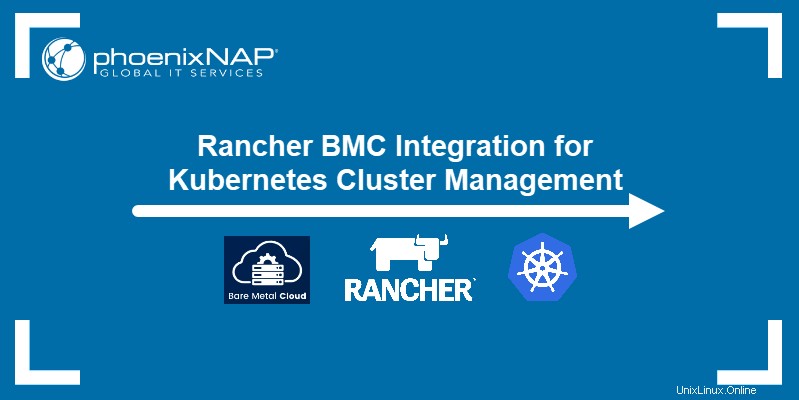
Prasyarat
- Kredensial portal BMC phoenixNAP (Jika Anda adalah klien baru, buat akun BMC. Tonton instruksi video untuk pembuatan akun BMC jika Anda memerlukan instruksi lebih lanjut.)
- Pasangan kunci SSH (Untuk petunjuk, baca cara membuat kunci SSH.)
Langkah 1:Buat Cluster Kubernetes
1. Masuk ke Portal BMC.
2. Pilih Solusi di menu di sisi kiri layar.
3. Klik Buat Cluster Kubernetes tombol di Peternak di Awan Bare Metal ubin.
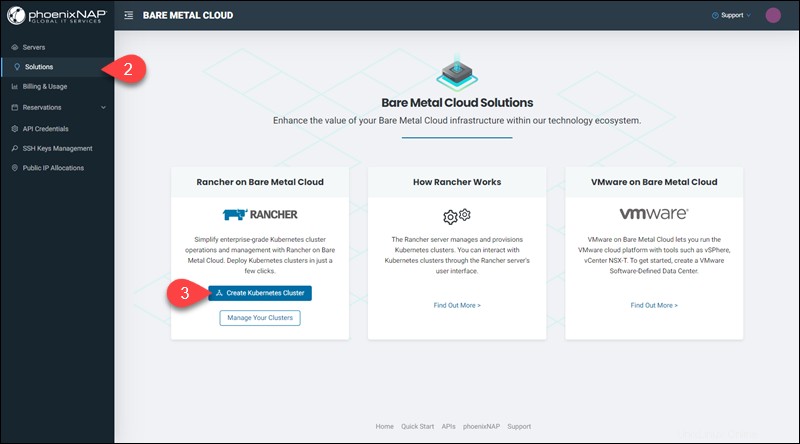
Buat Cluster Manajemen Peternakan halaman muncul.
4. Pilih pusat data lokasi untuk kluster di Lokasi bagian.
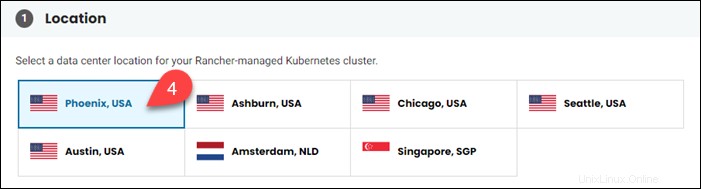
5. Gunakan menu tarik-turun untuk memilih jumlah node untuk cluster Anda di Node bagian. Anda dapat memilih antara kluster dengan satu simpul dan tiga simpul.

6. Pilih konfigurasi server BMC. Ada beberapa contoh server BMC yang tersedia.
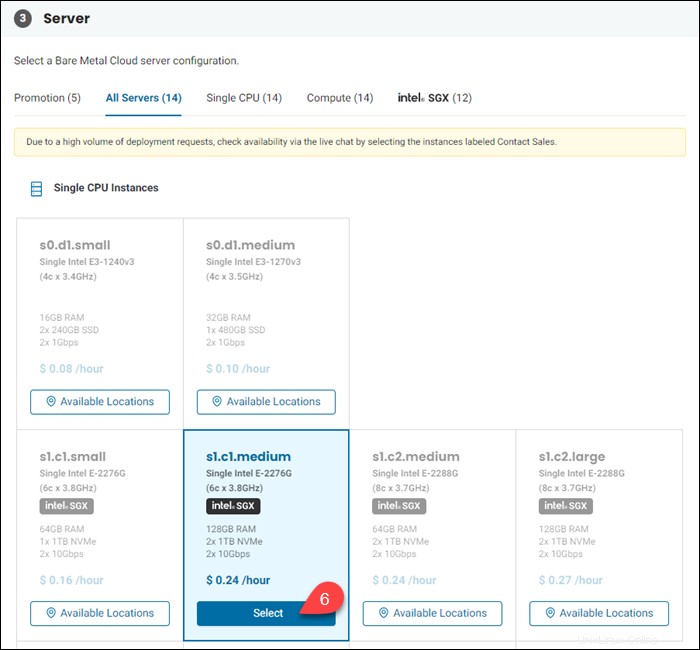
Jika instans server yang ingin Anda gunakan tidak tersedia di lokasi yang Anda pilih, ubin akan berwarna abu-abu. Klik Lokasi yang Tersedia untuk melihat pusat data tempat instans tersedia.
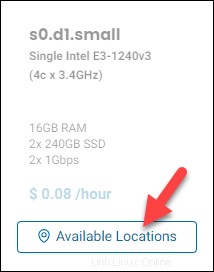
Pilih lokasi pusat data baru, dan klik Pilih untuk mengonfirmasi.
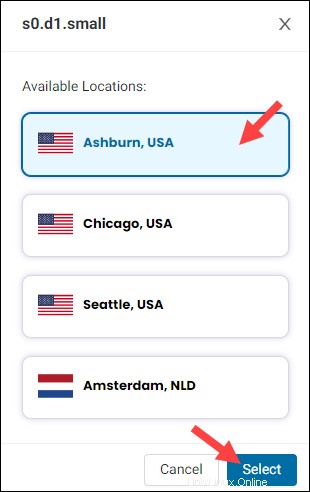
7. Klik Berikutnya di ikhtisar di sisi kanan untuk pindah ke Konfigurasi Cluster halaman.
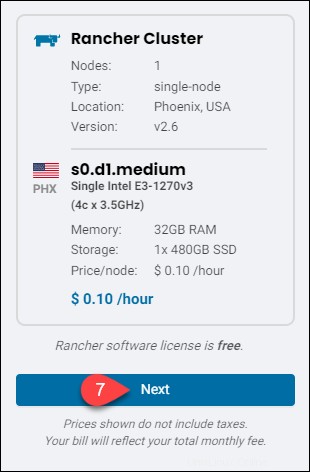
Langkah 2:Konfigurasikan Pengaturan Cluster
1. Beri nama cluster Anda di Detail Cluster bagian. Klik Tambahkan Deskripsi untuk menambahkan deskripsi cluster.
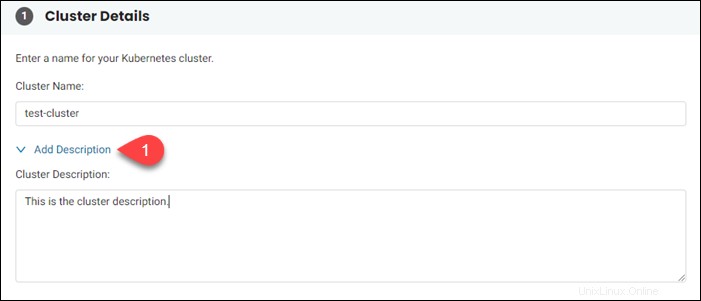
2. Tambahkan satu atau lebih kunci SSH yang dibuat sebelumnya di Akses bagian dengan mengetikkan nama kunci. Jika Anda perlu menambahkan lebih dari satu kunci, klik Tambahkan Kunci SSH Publik baru .
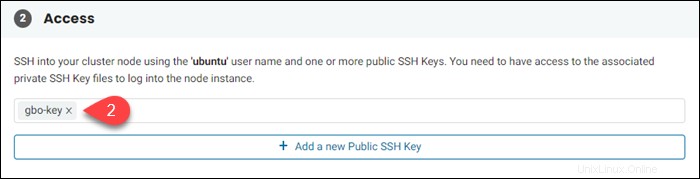
3. Server Rancher harus dapat diakses publik. Bagian Pengaturan IP Publik memberi tahu Anda jenis alokasi IP yang akan ditetapkan server Anda.
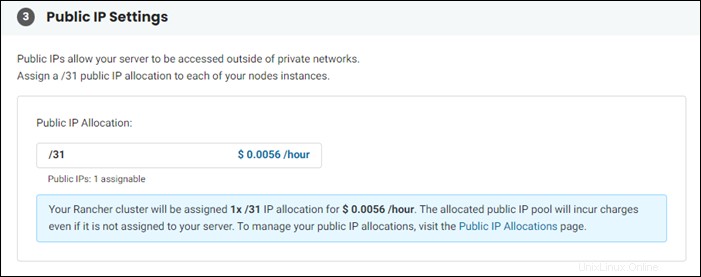
4. Untuk mengubah pengaturan Rancher sebelum instalasi, pilih kotak centang di sebelah “Ya, konfigurasikan pengaturan Rancher lanjutan ” di opsi Setelan Konfigurasi Lanjut bagian. Biarkan kotak tidak dicentang untuk menggunakan pengaturan default.
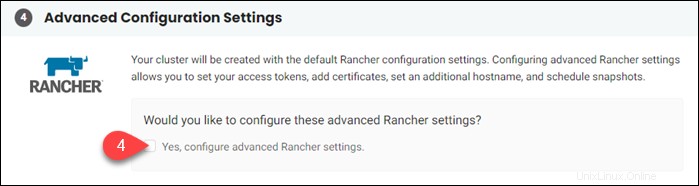
5. Jika Anda tidak memilih konfigurasi lanjutan, klik Buat Cluster Kubernetes tombol di ikhtisar di sisi kanan untuk memulai proses instalasi. Rancher menginstal dengan pengaturan default.
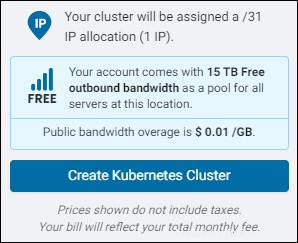
Jika Anda memilih konfigurasi lanjutan, tombol Berikutnya tombol muncul sebagai gantinya. Klik tombol untuk mengubah pengaturan.
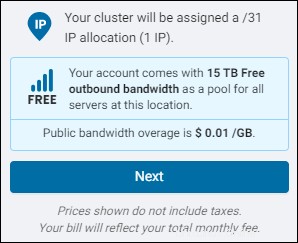
Langkah 3 (Opsional):Pengaturan Konfigurasi Lanjut
Laman Setelan Konfigurasi Lanjutan memiliki enam bagian .
Token Akses
Node server pertama menggunakan token akses untuk mengotentikasi semua node berikutnya yang ditambahkan ke cluster. Untuk menyetel token akses secara manual:
1. Klik Setel Token Akses . Bagian ini diperluas.
2. Setel token di kotak teks.
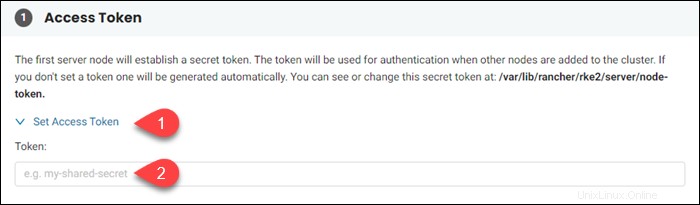
Sertifikat
Rancher menggunakan sertifikat digital yang dibuat oleh Rancher untuk mengonfirmasi kepemilikan kunci publik. Jika Anda memiliki sertifikat tepercaya lainnya:
1. Klik Tambahkan Sertifikat .
2. Masukkan pasangan kunci SSH pribadi Anda (2), sertifikat (3), atau sertifikat CA yang ditandatangani sendiri (4).
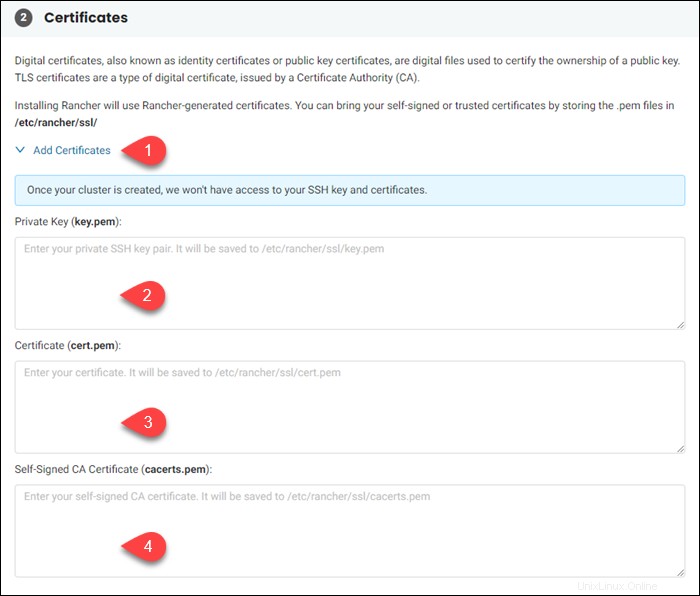
Setelan TLS
Parameter tls-san memungkinkan Anda untuk mencantumkan nama host dan alamat IP alternatif pada sertifikat TLS Anda. Untuk menyetel parameter tls-san:
1. Pilih Setel Pengaturan TLS (tls-san) .
2. Masukkan nama host atau alamat di kotak teks. Pisahkan beberapa entri dengan koma atau spasi.
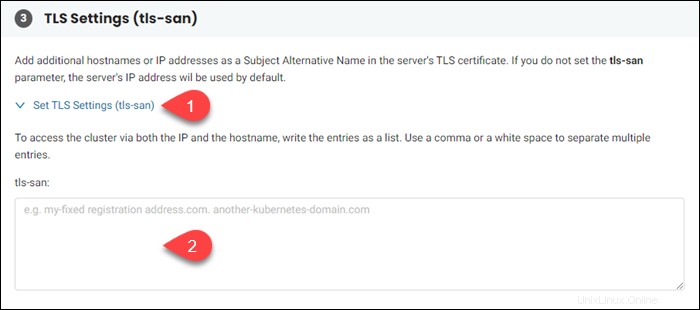
Node Node
Menempatkan taint node mencegah pod menjadwalkan pada node kecuali jika mereka telah mendeklarasikan toleransi dalam spesifikasi pod. Fitur ini memungkinkan Anda menentukan node tempat Anda tidak ingin menjalankan beban kerja.
Untuk menempatkan noda node:
1. Klik Setel Node Taints (node-taint)
2. Ketik parameter node-taint ke dalam kotak teks.
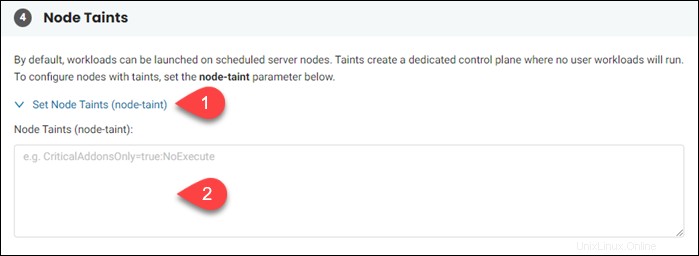
Domain Kluster
Nama default untuk cluster Anda adalah cluster.local . Untuk menggunakan nama yang berbeda, setel parameter domain cluster:
1. Pilih Tetapkan Nama Domain (domain-cluster) .
2. Berikan domain cluster yang diinginkan ke dalam kotak teks.
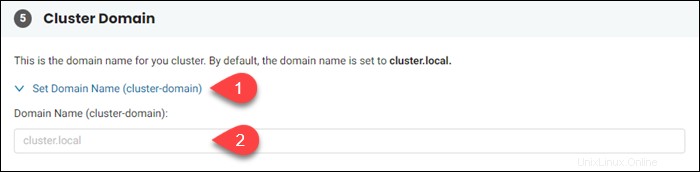
Cadangan Cuplikan
Konfigurasikan snapshot cadangan untuk cluster Anda untuk melindunginya dari kehilangan data:
1. Pilih Jadwalkan Cuplikan .
2. Gunakan format cron untuk memberikan interval waktu pengambilan snapshot.
3. Berikan jumlah snapshot yang akan disimpan.
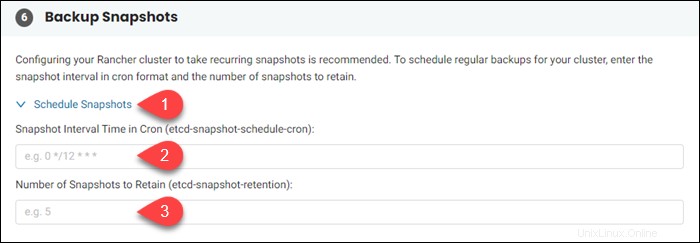
Setelah Anda menyelesaikan penyiapan lanjutan, klik Buat Cluster Kubernetes di bagian bawah halaman. Selamat datang di Peternakan dialog muncul.
Langkah 4:Mulai Peternak
1. Klik ikon untuk menyalin sandi untuk akun administratif Rancher Anda. Anda memerlukan kata sandi ini saat masuk ke Rancher untuk pertama kalinya.
2. Pilih kotak centang untuk mengakui bahwa sandi yang Anda terima adalah sementara .
3. Alamat IP server Rancher Anda ada di bagian bawah kotak dialog. Anda akan menggunakan alamat atau nama host untuk mengakses server Rancher Anda. Salin alamat IP dengan mengklik ikon.
4. Klik Tutup . Cluster muncul di daftar cluster Rancher yang tersedia.
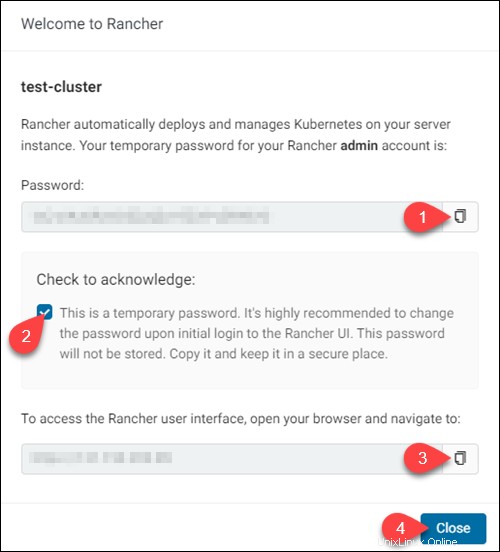
Dasbor memiliki sejumlah kolom untuk menyortir cluster yang tersedia menurut ID cluster, nama , lokasi , jumlah simpul , dan status .
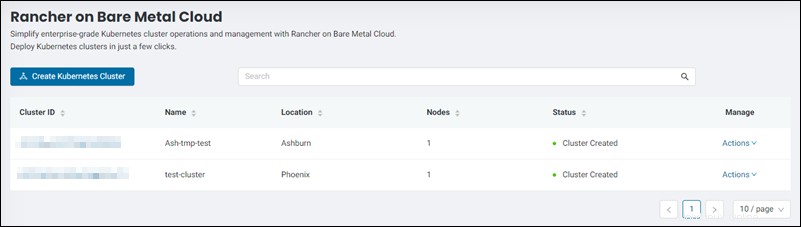
Langkah 5:Mulai Rancher UI
Untuk mulai menggunakan Rancher di cluster Anda:
1. Masukkan alamat IP yang diperoleh di Langkah 4 di tab peramban baru. Halaman login Peternak muncul.
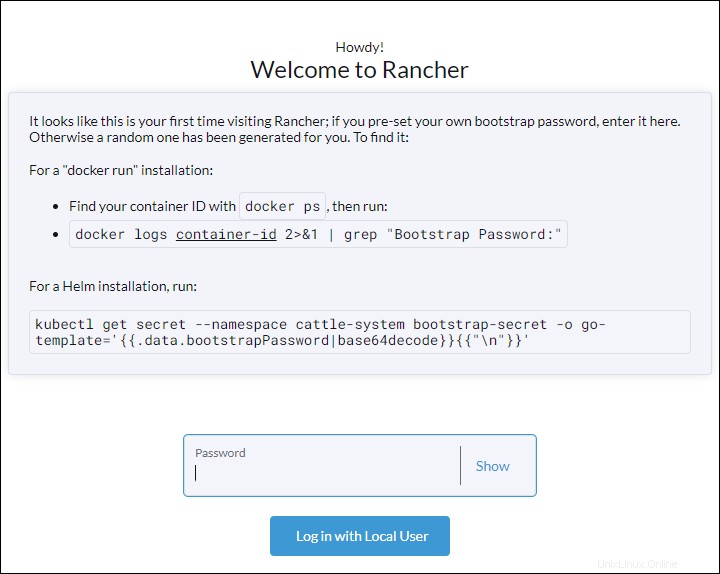
2. Masuk dengan sandi dari Langkah 4 untuk mulai menggunakan opsi Rancher.
Mengelola Cluster Peternakan
Setelah Anda membuat kluster pertama, Kelola Cluster Anda tautan muncul di Solusi bagian. Klik tautan untuk mengakses dasbor cluster Rancher.
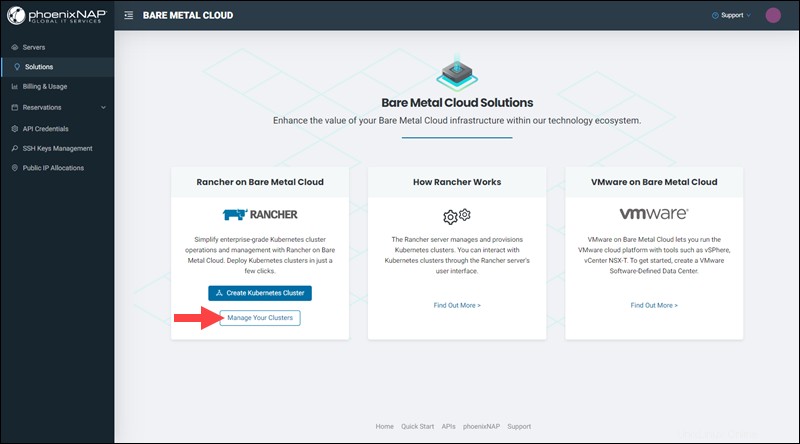
Dasbor memungkinkan Anda untuk melihat detail kluster Anda dan untuk menghapus dia.
Lihat Detail Cluster
Untuk melihat detail cluster Anda:
1. Klik Tindakan tautan kluster yang relevan di Kelola kolom.
2. Pilih Detail Cluster .
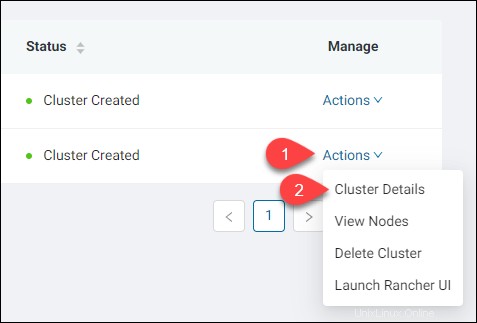
Detail Cluster halaman terbuka.
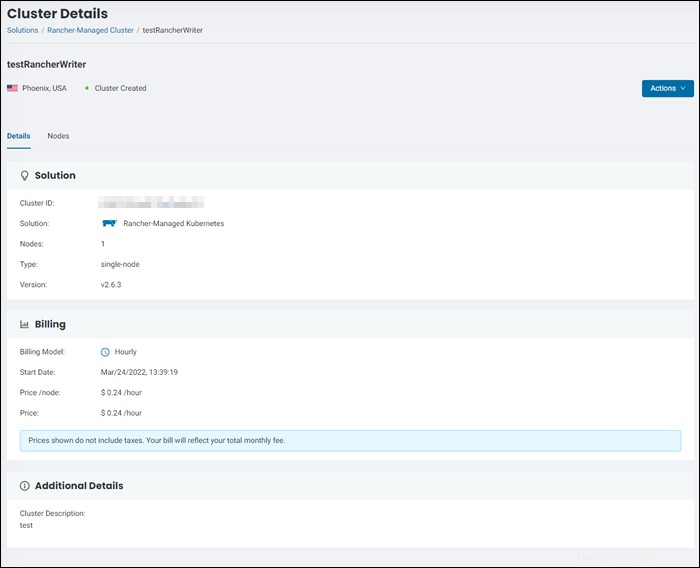
Halaman tersebut mencantumkan informasi seperti Versi peternak , penagihan , dan detail tambahan .
Lihat Node
Untuk melihat detail tentang node cluster, termasuk nama host their , lokasi , dan detail penagihan :
1. Klik Tindakan tautan kluster yang relevan di Kelola kolom.
2. Pilih Lihat Node .
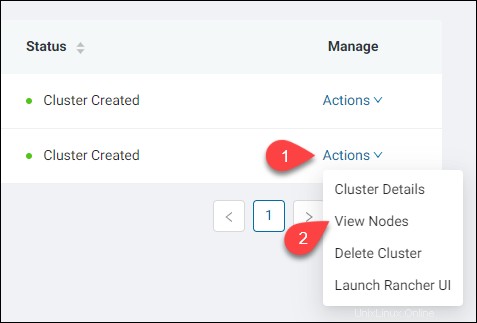
Dasbor node muncul.
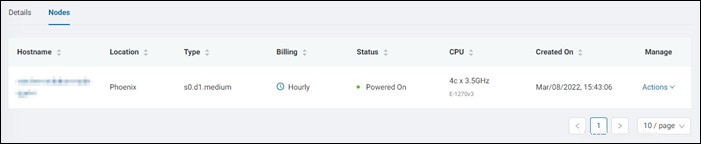
Menghapus Cluster
Untuk menghapus kluster secara permanen:
1. Klik Tindakan tautan kluster yang relevan di Kelola kolom.
2. Pilih Hapus Cluster .
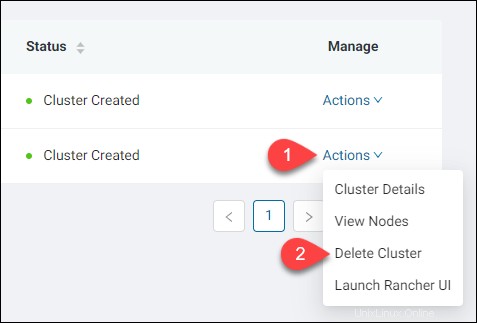
3. Masukkan nama cluster ke dalam kotak teks untuk mengonfirmasi penghapusan.
4. Klik Hapus Cluster .
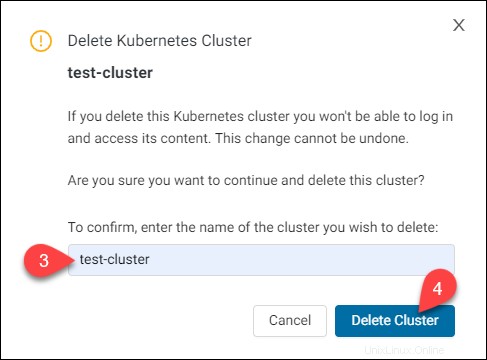
Peringatan: Menghapus cluster tidak dapat dibatalkan.
Luncurkan UI Rancher
Untuk memulai Rancher UI dari dasbor cluster Rancher:
1. Klik Tindakan tautan kluster yang relevan di Kelola kolom.
2. Pilih Luncurkan UI Rancher .
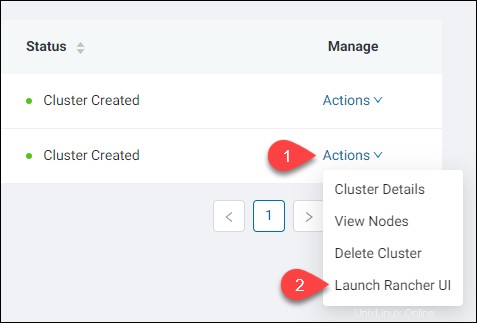
Kluster RKE yang Sangat Tersedia
Mesin Rancher Kubernetes cluster dapat diatur untuk ketersediaan tinggi. Cluster yang sangat tersedia (HA) menyediakan ketersediaan berkelanjutan dengan menampilkan redundansi perangkat lunak. Beberapa mesin dikonfigurasi untuk melakukan fungsi yang sama, sehingga mereka siap untuk menyediakan cadangan jika salah satu komponen gagal.
Cluster HA digunakan dalam manajemen database, pemrosesan transaksi, eCommerce, dan aplikasi lain yang membutuhkan ketersediaan konstan.
Arsitektur yang sangat tersedia dirancang untuk:
- Mendeteksi kegagalan dalam sistem.
- Lakukan failover aplikasi ke host cadangan yang tersedia.
- Secara otomatis memulai ulang atau memperbaiki server yang gagal.